Sida loo joojiyo Mouse Wheel inuu xakameeyo Volume Windows 11/10
Haddii duuduubka mouse-kaagu aanu ka shaqaynayn inuu boggaga rogo, laakiin wuxuu bedeli karaa oo keliya xakamaynta mugga, markaa boostadani waxay kaa caawin doontaa inaad hagaajiso dhibaatada. Boostadani waxay taxaysaa xalalka suurtagalka ah ee mushkiladda uu duubka mouse-ku gacanta ku hayo mugga nidaamka halkii uu ka rogi lahaa(mouse scroll controls the system volume instead of scrolling) . Arintani guud ahaan waxay ku dhacdaa jiirarka taageera hababka caadiga ah iyo kuwa warbaahinta labadaba. Marka laga reebo taas, waxaa jira dhowr sababood oo kale oo arrinta ah, sida codsi is khilaafaya oo beddelaya dabeecadda jiirka.
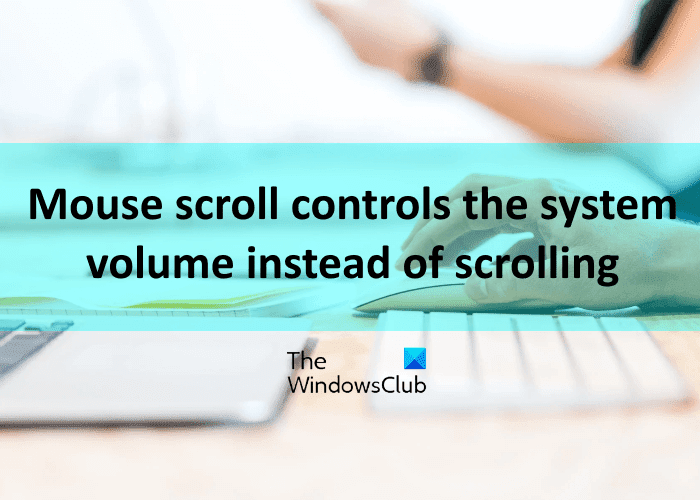
Marka ay arrintani dhacdo, dhaqaajinta giraangiraha rogan-jiirka ma rogo boggaga; halkii, waxay bedeshaa mugga nidaamka. Sidoo kale, dhibaatadani kuma koobna calaamad gaar ah oo jiirka ah.
Sida loo joojiyo Mouse Wheel inuu xakameeyo mugga
Haddii giraangiraha mouse-kaagu uu xakameynayo mugga nidaamka halkii aad ka rogi lahayd boggaga, waxay noqon kartaa arrin software ama qalab la xiriirta. Hababka soo socda ee cilad-raadinta ayaa kaa caawin kara inaad xalliso dhibaatada:
- Ka beddel jiirkaaga qaabka warbaahinta una beddel qaab (Media)caadi(Normal) ah.
- Xidhiidhka ka saar jiirkaaga oo dib ugu xidh.
- Ku xidh jiirkaaga nidaam kale.
- Cusbooneysii darawalka Mouse
- Dejinta dejinta Mouse si ay u noqoto mid caadi ah.
- Ka saar codsiyada is khilaafaya.
1] Ka beddel jiirkaaga qaabka(Switch) warbaahinta una beddel qaab (Media)caadi(Normal) ah
Sida horay loogu sharraxay maqaalka, dhibaatadu guud ahaan waxay ku dhacdaa jiirarka taageera habka Warbaahinta(Media) . Isticmaalayaal badan oo ay dhibaatadu saameysey ayaa qirtay inay la kulmeen dhibaatadan sababtoo ah qaabka jiirka ayaa laga beddelay qaabka caadiga ah oo loo beddelay habka warbaahinta. Markay jiirkooda ku celiyeen qaabkii caadiga ahaa, arrintu waa la hagaajiyay.

Haddii mouse-kaagu uu sidoo kale taageero habka warbaahinta, waad joojin kartaa, Tani waxay ku soo celin doontaa jiirkaaga qaabkii caadiga ahaa. Raac tillaabooyinka hoos ku qoran:
- Hel badhanka DPI(DPI button) ee jiirkaaga .
- Riix oo qabo DPI -da jiirkaaga 5 ilaa 7 sekan.
- Sii daa beddelka DPI
Tani waxay damin doontaa habka warbaahinta waxayna awood u siin doontaa habka caadiga ah ee jiirka.
Haddii ay taasi ku shaqayn waydo, isku day xalka xiga.
2] Ka saar(Disconnect) jiirkaaga oo dib ugu xidho mar kale
Waxaad isku dayi kartaa labada hagaajin ee soo socda:
- Ka saar jiirka USB-ga(USB) oo markale ku xidh isla dekedddii USB-ga(USB) .
- Ka saar jiirka USB-ga oo ku xidh deked (USB)USB kale ah.
Haddii aad leedahay mouse-ka wireless-ka, waxaad isku dayi kartaa hagaajinta soo socota:
- Ka saar mouse-ka wireless-ka ee shabakada oo dib u xidh.
- Ka saar baytariyada mouse-ka wireless-ka, sug dhowr daqiiqo, oo mar kale geli baytariyada.
Marka loo eego jawaab-celinta isticmaaleyaasha qaarkood, habkani wuxuu ka caawiyay inay hagaajiyaan dhibaatada.
Akhri(Read) : Markaad riixdo furaha Esc wuxuu furayaa liiska Start ee Windows(Pressing the Esc key opens the Start menu in Windows) .
3] Ku xidh(Connect) mouse-kaaga kumbiyuutar kale
Haddii labada dariiqo ee kor ku xusan aysan ku caawinin, waxay noqon kartaa mid hardware ama arrinta software. Si aad tan u hubiso, ku xidh mouse-kaga kombiyuutar kale oo arag in uu si fiican u shaqeeyo iyo in kale. Haddii mouse-ku si fiican ugu shaqeeyo kombuyuutar kale, waxa laga yaabaa inay tahay arrinta software-ka taas oo guud ahaan sabab u ah darawallada jiirka ee xumaaday ama duugoobay.
4] Cusbooneysii darawalka Mouse
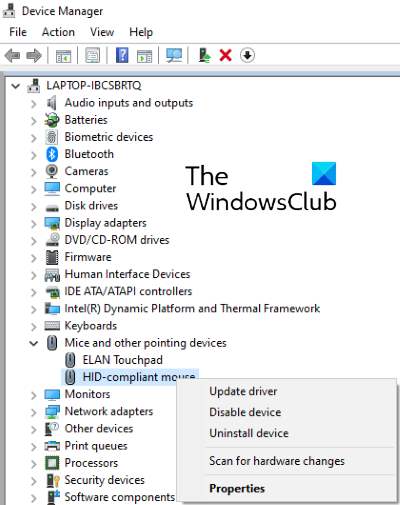
Waad cusbooneysiin kartaa darawalkaaga jiirka Raac tillaabooyinka hoos ku taxan:
- Fur sanduuqa wada hadalka Run
- Ku qor
devmgmt.mscoo guji OK. Tani waxay bilaabi doontaa Maareeyaha Qalabka(Device Manager) . - In the Device Manager , double-guji " Mouse iyo qalabka kale ee tilmaamaya(Mouse and other pointing devices) " noode si aad u ballaariso.
- Dooro darawalka mouse-kaaga.
- Midig ku dhufo oo dooro ikhtiyaarka darawalka Cusboonaysiinta(Update driver) .
- U dooro si toos ah ikhtiyaarka darawaliinta . (Search automatically for drivers)Intaa ka dib, Windows waxay raadin doontaa darawalkii ugu dambeeyay oo ay ku rakibto nidaamkaaga.
- Dib u billow nidaamkaaga oo arag haddii uu ku caawinayo.
Haddii aad ka soo dejisatay darawalkii ugu dambeeyay(downloaded the latest driver) bogga soo saaraha, waxa aad samayn kartaa faylka dejinta ama dooro “ Ka baadho kumbuyuutarka darawalada(Browse my computer from drivers) ” ee talaabada 6 ee sare. Taas ka dib, dooro " Aan ka soo xusho liistada darawalada ku jira kombayutarkayga(Let me pick from a list of available drivers on my computer) ," oo raac tilmaamaha shaashadda.
Waxaad, beddelkeeda, gabi ahaanba ka saari kartaa mouse software-kaaga iyo darawalka oo aad mar labaad rakibi kartaa mid cusub.
Akhri(Read) : Sida looga hortago isticmaalayaasha inay beddelaan Tilmaamaha Jiirka(How to prevent users from changing Mouse Pointers) .
5] Dib u deji dejinta Mouse si ay u noqoto mid caadi ah
Waxaad dib u dajin kartaa goobaha Mouse-ka(reset Mouse settings to default) oo aad eegtid inay taasi ku caawinayso.
6] Ka saar codsiyada is khilaafsan
Qaar ka mid ah isticmaalayaasha ay saameysay ayaa sidoo kale sheegay in arrintu ay ku go'an tahay uninstall-ka qaar ka mid ah codsiyada gaarka ah, sida OneQuick . Waxa kale oo aad isku dayi kartaa in aad uninstall-ka ka saarto software-ka ama app-ka aad dhawaan ku shubtay oo aad hubiso in uu xalinayo arrinta iyo in kale. Tan waxaa sida ugu wanaagsan loo sameeyaa ka dib marka la sameeyo Boot Nadiif ah(performing Clean Boot) .
Rajo in tani ay ku caawiso.
Qoraallada la xiriira(Related posts) :
- Tilmaanta Mouse-ku wuu yaraataa ama ku fariistaa Windows(Mouse Pointer lags or freezes on Windows) .
- Kumbuyuutarku ma aqoonsanin Kormeeraha, Kiiboodhka, ama Mouse(Computer not recognizing Monitor, Keyboard, or Mouse) .
Related posts
Mouse-ka wireless-ka ee ugu fiican ee aad iibsan karto 2019
Jiirka Wireless-ka ugu Fiican iyo Kiiboodhka Wireless-ka ee PC-gaaga
Microsoft Mouse iyo Xarunta Kiiboodhka ee Windows PC
Dib u eegis Microsoft Surface Arc Mouse: Qurux badan oo aad loo qaadi karo!
Sida Loo Laabto Mouse-ka Bluetooth-ka Laabtoobka Windows 8.1 ama Tablet
Dib u eegis Trust Bayo Wireless Mouse Ergonomic Dib U Dalacsiin Kara
Sida loo hubiyo xawaaraha RAM ee Windows 11/10
Ka saar dhammaan aaladaha aan hadda ku jirin Windows 10 Aaladda Nadiifinta
Sida loo habeeyo oo loo dejiyo Settings Firewall Router
Waa maxay sababta uu Hard Disk-gaygu u fashilmay ama u shil galay si degdeg ah & sabab la'aan?
Fix Mouse Wheel Aan Si Sax Ah U Wareegin
Hardware firewall vs Software firewall - Farqiga
Kormeerayaasha USB-C ee ugu fiican 2019
CPU-Z waa akhbaarta Harwdware, la socodka & agabka falanqaynta ee Windows
Liiska qodobbada ay tahay in la tixgeliyo marka la iibsanayo kombuyuutar
Noocyada Qalabka Keyboard-ka & Farsamooyinka loogu talagalay Windows PC
TPM vs PTT: Waa maxay faraqa ugu weyn ee u dhexeeya?
Hagaaji Aaladda aan fariinta loo rarin Windows 11/10 kombiyuutarada
Shuruudaha Hardware ee Windows Server 2022
Sida si ammaan ah oo badbaado leh loogu tuuro Kumbiyuutarradii hore
